はじめに
こんにちは、皆さん。今日はWindows10でスクリーンショットを簡単に取る方法についてお話しします。パソコン操作の初心者の方でも、この記事を読めばスクリーンショットの取り方がすぐに分かるようになるでしょう。スクリーンショットとは
まず初めに、スクリーンショットとは何かをお話しします。スクリーンショットとは、パソコンの画面をそのまま写真として保存することです。これは、何かの説明をする時や、エラーメッセージを共有する時などに非常に便利な機能です。Windows10でのスクリーンショットの基本的な取り方
それでは、Windows10でのスクリーンショットの基本的な取り方をお伝えします。まず、スクリーンショットを取りたい画面を表示します。次に、キーボードの「PrtSc」ボタンを押します。これだけで、画面全体のスクリーンショットがクリップボードに保存されます。 しかし、これだけではまだ完了ではありません。次に、ペイントやワードなどのアプリケーションを開き、「貼り付け」を行うことで、スクリーンショットが画像として保存されます。より便利なスクリーンショットの取り方
さて、上記の方法でもスクリーンショットは取れますが、もっと便利な方法もあります。それが、「Windows + Shift + S」のキーを同時に押す方法です。 このキーを押すと、画面上に白いベールがかかり、マウスで選択することでその部分だけをスクリーンショットとして保存することができます。これなら、画面全体ではなく、必要な部分だけを簡単にスクリーンショットとして保存することができます。 以上、Windows10でのスクリーンショットの取り方についてお伝えしました。これで皆さんもスクリーンショットを上手に取ることができるようになったでしょう。どんな時でも、この知識が皆さんの役に立つことを願っています。この記事はきりんツールのAIによる自動生成機能で作成されました
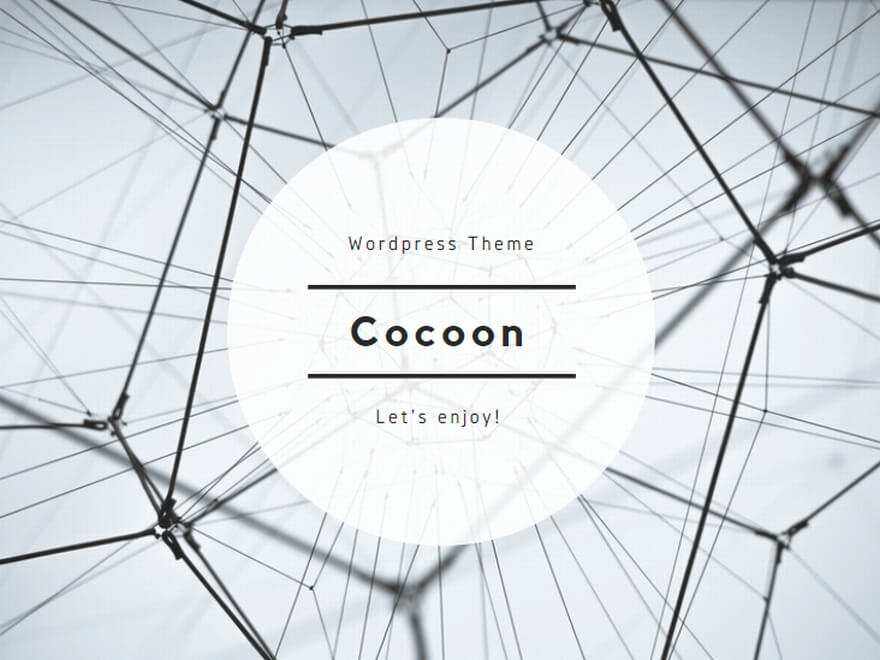
コメント